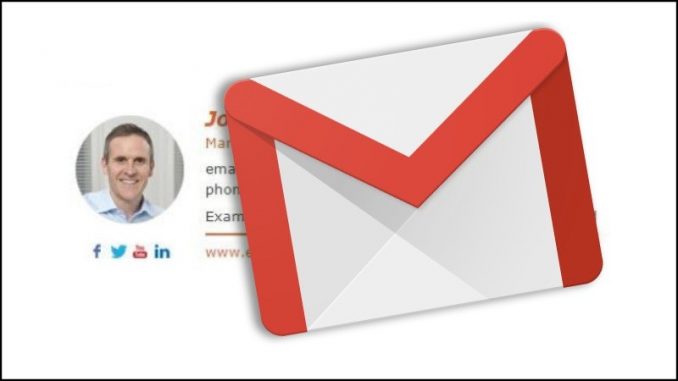
Đẻ tạo thương hiệu cá nhân trong Gmail thì không thể không nắc đến việc chèn thông tin cá nhân vào cuỗi Email mà bạn gửi cho người khác. Như vậy cách tạo thông tin cá nhân cuối email trong gmail như thế nào? các bạn có thể tham khảo ngay ở bài viết sau đây.
Bạn có thể quan tâm: Hướng dẫn cài đặt chữ ký trong Gmail
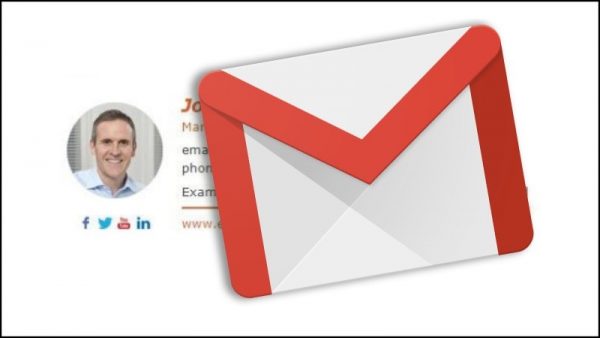
Hướng dẫn tạo thông tin cá nhân cuối Gmail
Bước 1: Truy cập vào tài khoản gmail của bạn, chọn vào biểu tượng bánh răng cưa trên màn hình và chọn Cài đặt.
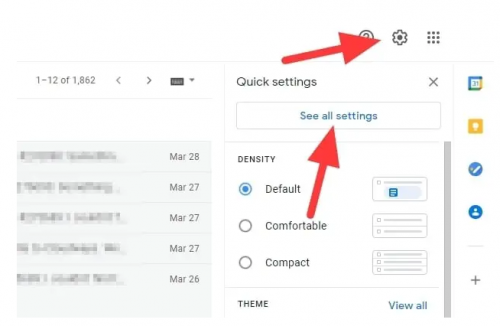
Bước 2: Trong tab Cài đặt chung, tìm đến mục Chữ ký và nhập chữ kí gmail vào khung soạn thảo, đây chính là bước tạo thông tin cá nhân cuối Gmail của bạn như sau:
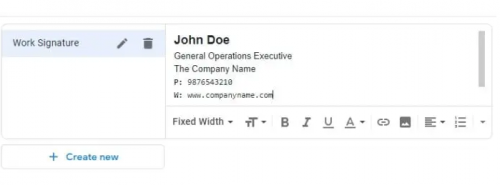
- Họ và tên, tên công ty hoặc chức vụ của người gửi.
- Các thông tin liên hệ cơ bản bao gồm như: Email, số điện thoại, link website,…
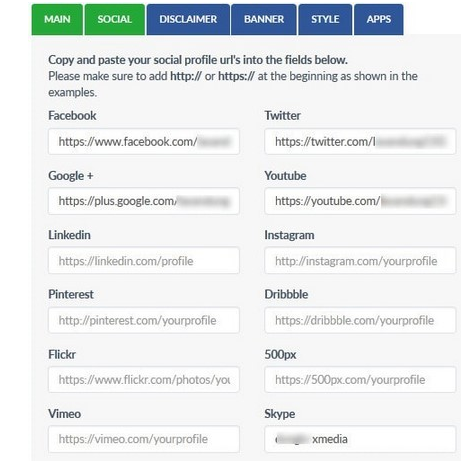
- Link mạng xã hội: Thêm vào đó biểu tượng có gắn đường link mạng xã hội mà doanh nghiệp sở hữu như: facebook, skype, zalo,… Với những yếu tố này sẽ rất có thể khách hàng tìm đến bạn trên những kênh này.
- Hình ảnh: Cái này có thể có hoặc không cần cùng được, tuy nhiên việc có thêm hình ảnh của mình trong chữ ký sẽ tạo ấn tượng tốt với các đối tác và khách hàng của mình.
- Logo: Việc đính kèm logo cũng không bắt buộc nhưng sẽ giúp khách hàng nhận ra và ghi nhớ bạn dễ dàng hơn.
Bước 3: Điền các thông tin muốn hiển thị trong chữ ký vào khung đăng ký. Tại đây bạn có thể tùy chỉnh màu sắc, font, kích thước chữ và thêm hình ảnh/logo đại diện vào theo ý mình. Sau đó thì nhấn nút “Ok” để hoàn tất.
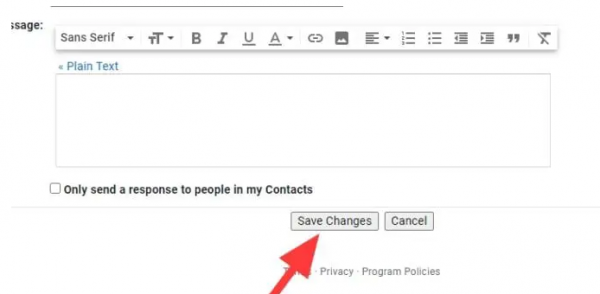
Bước 4: Sau khi đã tự tạo chữ ký gmail của mình nhấn vào Save change (Lưu thay đổi) ở cuối trang để lưu lại thiết lập tạo thông tin cá nhân cuối Email trong Gmail.
Xem thêm
Lợi ích khi tạo thông tin cá nhân cuối Email trong Gmail
Thông tin cá nhân cuối Email trong Gmail giống như một tấm danh thiếp sẽ cho phép người gửi có thể quảng bá thương hiệu cá nhân của mình đến người nhận email.
Việc này cũng tạo ấn tượng đối với người nhận về cá nhân rất hữu ích trong việc nộp đơn xin việc qua Email
Tạo thông tin cá nhân cuối Email trong Gmail sẽ giúp người nhận dễ dàng có được thông tin liên lạc của người gửi khi họ có nhu cầu sử dụng về sản phẩm hoặc dịch vụ mà bạn cung cấp.
Điều này cho phép người gửi thêm vào lời mời đặt hàng hoặc truy cập website cũng như nhiều vấn đề khác. Ở đây nó sẽ có vai trò như một quảng cáo ấn tượng thu hút khách hàng, rất tiện ích mà lại miễn phí.
Nếu như tất cả các nhân viên trong công ty đều sử dụng một mẫu thông tin cá nhân cuối Email trong Gmail sẽ giúp làm tăng thêm giá trị nhận diện thương hiệu của mình nhé!
Trên đây là toàn bộ hướng dẫn cách tạo thông tin cá nhân cuối Email trong Gmail mà chúng tôi muốn gửi đến quý anh chị trong bài viết hôm nay.
